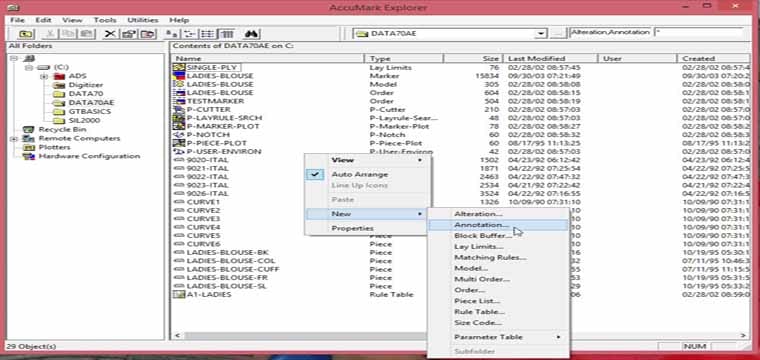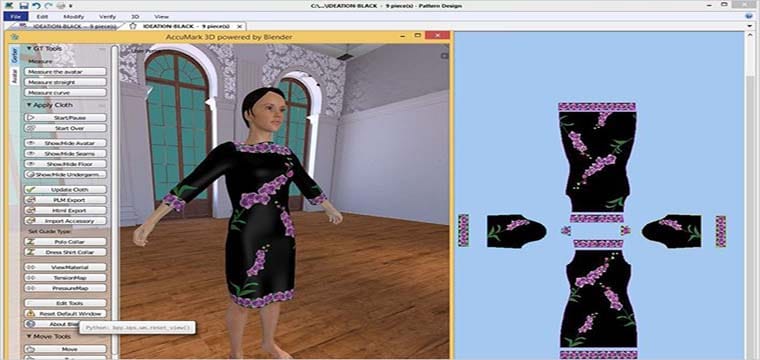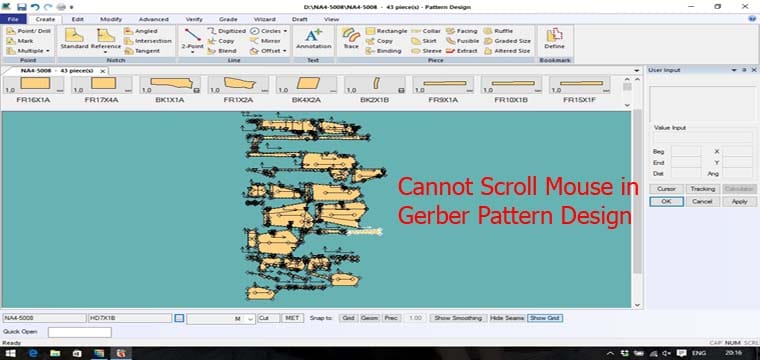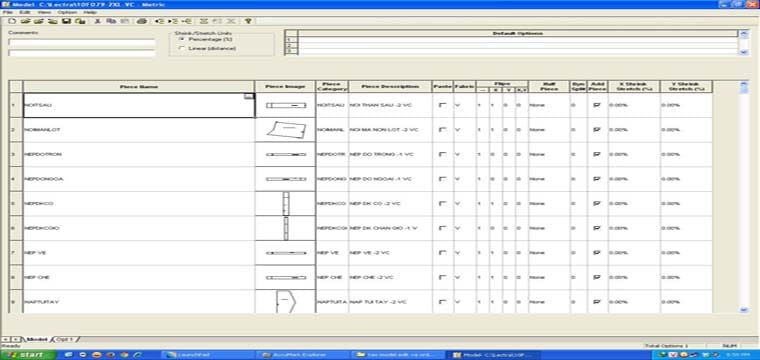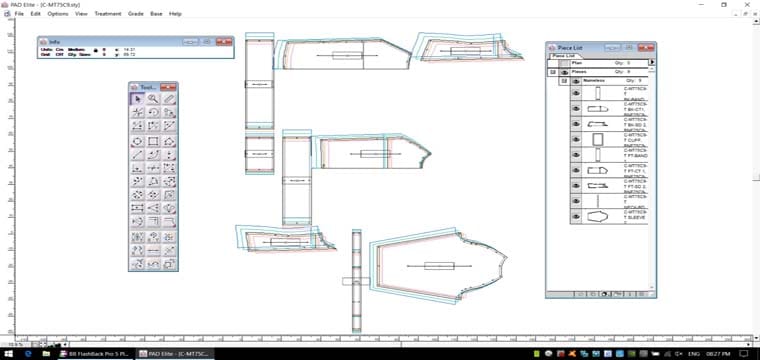Mặc định khi tạo mới New Storage trong Gerber Accumark Explorer thì luôn có sẵn 9 tập tin Parameter Tables.
A: Annotation
L: Lay Limits
COSTORDER: Order
P-CUTTER: P-Cutter
P-LAYRULE-SRCH: P-Layrule-Search
P-MARKER-PLOT: P-Marker-Plot
P-NOTCH: P-Notch
P-PIECE-PLOT: P-Piece-Plot
P-USER-ENVIRON: P-User-Environ
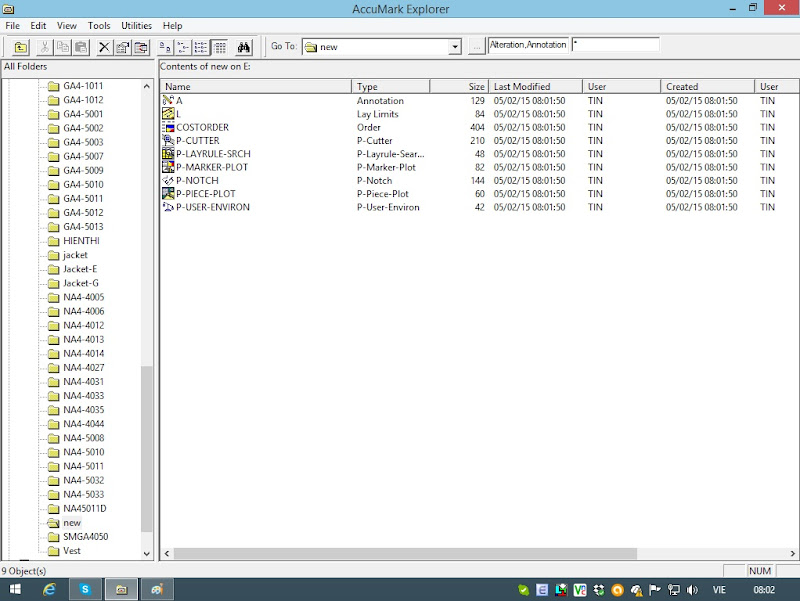
Các thiết lập của 9 tập tin Parameter Tables này là mặc định của hệ thống, chưa tùy chỉnh cá nhân.
Nhưng chắc chắn là khi các bạn sử dụng Gerber Accumark Explorer thì mỗi lần tạo mới New Storage xong, tiếp theo sẽ là tùy chỉnh lại các Parametter tables này. Chẳng lẽ mỗi lần tạo mới New Storage lại phải chỉnh sao ? tốn công dữ vậy ? Hoặc tùy chỉnh các Parametter Tables vào một miền lưu trữ nào đó rồi copy qua ^_^ cách này cũng được nhưng cũng phải thêm thao tác Copy and Paste.
Ở bài viết này mình xin hướng dẫn các bạn một cách để tối ưu công việc này trên phần mềm thiết kế thời trang Gerber Accumark Explorer. Nghĩa là các bạn chỉ cần tùy chỉnh các Parameter Tables theo cá nhân hóa sử dụng 1 lần thôi, mỗi khi tạo mới New Storage các Parameter Tables đã tùy chỉnh sẽ được tạo mới sẵn luôn.
Để thay đổi chức năng này, ở cửa sổ chương trình Gerber Accumark Explorer, chọn Menu Tools, chọn Accumark Utilities.
Sẽ xuất hiện giao diện cửa sổ chương trình Accumark Utilities như hình dưới.

Chọn Menu Configuration, chọn Parameter Tables.
Reset System Defaults… Thiết lập các Parameter Tables về lại chế độ mặc định của hệ thống chương trình.
Set New Defaults… Thay đổi mặc định các Parameter Tables theo cá nhân hóa sử dụng.
Ở đây mình cần thay đổi nên sẽ chọn chức năng Set New Defaults…

Ở mục Device: chọn ổ đĩa.
Ở mục Storage Area: chọn miền lưu trữ có chứa các tùy chỉnh cá nhân hóa sử dụng Parameter Tables.
Xong thì bấm Ok 2 lần để hoàn tất thiết lập.
Vậy là xong ! mỗi khi các bạn tạo mới New Storage các tập tin Parameter Tables đã được tùy chỉnh sẽ mặc định có sẵn luôn ^_^
Xin mời các bạn xem video Thay Đổi Mặc Định Tập Tin Parameter Tables Trong Gerber Accumark Explorer dưới đây để hiểu rõ hơn các thao tác thực hiện.